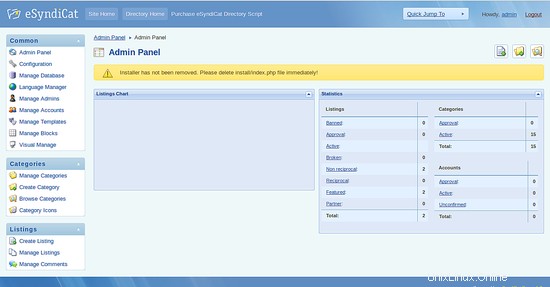eSyndiCatは、無料のオープンソースであり、既存のサイトへの追加またはスタンドアロンプラットフォームとして使用できる最も人気のあるPHPディレクトリソフトウェアの1つです。 eSyndiCatは、seoに適したPHPディレクトリスクリプトであり、最も人気のある検索エンジンでトップランクを獲得し、主導的な地位を占めることができます。 eSyndiCatには、SEOに適したURL、ページのカスタムメタ、クリーンなHTMLレイアウト構造、スパイダーに適した構造など、多くの機能が備わっています。
このチュートリアルでは、Ubuntu16.04サーバーにeSyndiCatをインストールする方法を学習します。
- Ubuntu16.04を実行しているサーバー。
- sudo権限を持つroot以外のユーザー。
LAMPサーバーをインストールする
開始する前に、システムにLAMPサーバーをインストールする必要があります。まず、次のコマンドを使用してApacheとMariaDBをインストールします。
sudo apt-get install apache2 mariadb-server -y
次に、ApacheおよびMariaDBサービスを開始し、次のコマンドを使用して起動時に開始できるようにします。
sudo systemctl start apache2
sudo systemctl enable apache2
sudo systemctl start mysql
sudo systemctl enable mysql
デフォルトでは、PHP5はUbuntu16.04のデフォルトリポジトリでは使用できません。したがって、OndrejPPAをシステムに追加する必要があります。これを行うには、次のコマンドを実行します。
sudo apt-get install python-software-properties -y
sudo add-apt-repository ppa:ondrej/php -y
次に、システムを更新し、次のコマンドを使用してPHP5.6をインストールします。
sudo apt-get update -y
sudo apt-get install php5.6 libapache2-mod-php5.6 php5.6-mysql php5.6-xml php5.6-curl php5.6-gd php5.6-mbstring -y
デフォルトでは、MariaDBは保護されていません。mysql_secure_installationスクリプトを実行することで保護できます:
sudo mysql_secure_installation
このスクリプトは、以下に示すように、rootパスワードを設定し、匿名ユーザーを削除し、リモートrootログインを禁止し、テストデータベースと安全なMariaDBへのアクセスを削除します。
Set root password? [Y/n] y Remove anonymous users? [Y/n] y Disallow root login remotely? [Y/n] y Remove test database and access to it? [Y/n] y Reload privilege tables now? [Y/n] y
MariaDBが保護されたら、次のコマンドを使用してMariaDBシェルにログインします。
mysql -u root -p
ルートパスワードを入力し、次のコマンドを使用してeSyndicatのデータベースとユーザーを作成します。
MariaDB [(none)]> CREATE DATABASE esyndicat;に付与します。
MariaDB [(none)]> GRANT ALL PRIVILEGES ON esyndicatdb.* TO 'esyndicat'@'localhost' IDENTIFIED BY 'password';
次に、権限をフラッシュします:
MariaDB [(none)]> FLUSH PRIVILEGES;
最後に、MariaDBシェルを終了します:
MariaDB [(none)]>exit
eSyndicatをダウンロードしてインストール
次のコマンドを使用して、eSyndicatの最新バージョンを公式Webサイトからダウンロードできます。
wget http://www.esyndicat.com/esyndicat-script.zip
ダウンロードが完了したら、ダウンロードしたファイルをApacheルートディレクトリに抽出します。
unzip esyndicat-script.zip -d /var/www/html/esyndicat
次に、次のコマンドを使用して、esyndicatディレクトリに適切な権限を付与します。
sudo chown -R www-data:www-data /var/www/html/esyndicat
sudo chmod -R 777 /var/www/html/esyndicat
次に、次のコマンドを使用して、eSyndicatのApache仮想ホストディレクティブを作成します。
sudo nano /etc/apache2/sites-available/esyndicat.conf
次の行を追加します:
<VirtualHost *:80> ServerAdmin [email protected] DocumentRoot /var/www/html/esyndicat ServerName example.com <Directory /var/www/html/esyndicat/> Options Indexes FollowSymLinks MultiViews AllowOverride All Order allow,deny allow from all </Directory> ErrorLog /var/log/apache2/esyndicat-error_log CustomLog /var/log/apache2/esyndicat-access_log common </VirtualHost>
終了したら、ファイルを保存して閉じます。次に、次のコマンドを使用してeSyndicat仮想ホストを有効にします。
sudo a2ensite esyndicat
最後に、次のコマンドを使用してApacheサービスを再起動します。
sudo systemctl restart apache2
次に、Webブラウザーを開き、URL http://example.comを入力します。 、次のインストール前チェックページが表示されます。
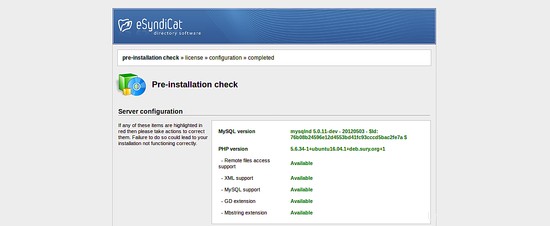
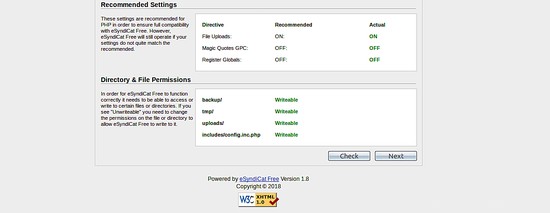
すべての要件が満たされていることを確認してから、次へをクリックします ボタンをクリックすると、次のページが表示されます:
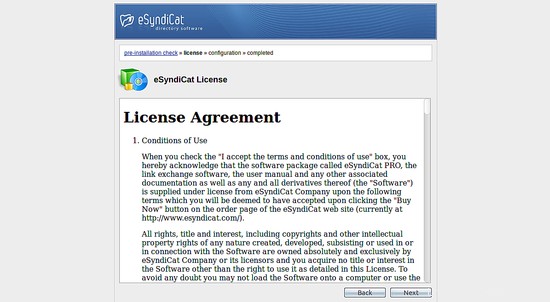
ここで、使用許諾契約に同意し、次へをクリックします ボタンをクリックすると、次のページが表示されます:

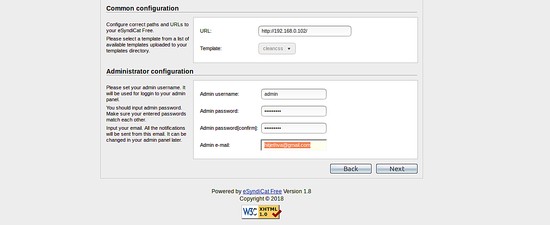
ここで、データベースの詳細と管理者の資格情報を入力し、次へをクリックします。 ボタンをクリックしてインストールを開始します。インストールが完了すると、次のページが表示されます。
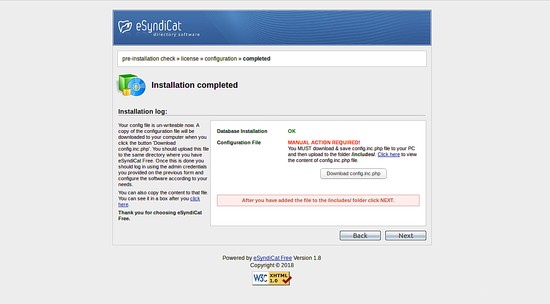
ここで、[config.inc.phpのダウンロード]ボタンをクリックしてファイルをダウンロードし、このファイルを/ var / www / html / esyndicat /include/ディレクトリにアップロードします。次に、次へをクリックします ボタンをクリックすると、次のページが表示されます:
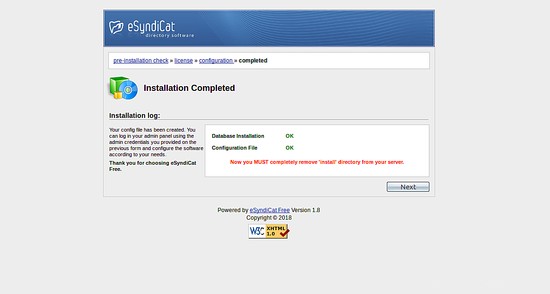
次に、次へをクリックします ボタンをクリックすると、eSyndicat管理者ログインページが表示されます:
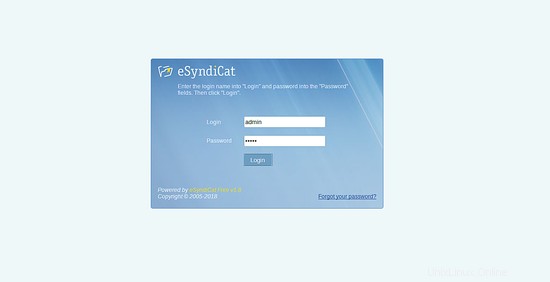
次に、管理者の資格情報を入力して、ログインをクリックします。 ボタンをクリックすると、以下に示すようにeSyndicatダッシュボードにリダイレクトされます。